
Для работы с различными проектами на Node.js может потребоваться быстро переключаться между разными версиями среды исполнения. Например, один проект использует Node.js 14, а другой требует Node.js 18. Чтобы избежать конфликтов, стоит настроить систему так, чтобы можно было гибко управлять версиями.
Наиболее удобный способ – использовать Node Version Manager (nvm). Это утилита, которая позволяет устанавливать, удалять и переключать версии Node.js через командную строку. Установка nvm на macOS и Linux выполняется через curl или wget, а для Windows существует отдельный проект nvm-windows, не связанный с оригинальной Unix-версией.
После установки nvm можно выполнить команду nvm install 18, чтобы загрузить и активировать версию 18. При необходимости переключения на другую версию достаточно выполнить nvm use 14. Чтобы сделать определённую версию используемой по умолчанию, применяется nvm alias default 18.
Если по каким-то причинам использование nvm невозможно, можно установить нужную версию Node.js вручную с официального сайта или через системный менеджер пакетов – brew для macOS или choco для Windows. Однако этот способ менее гибкий и требует ручного удаления предыдущих версий.
Проверить текущую установленную версию можно командой node -v. Для управления версиями важно также следить за версией npm, которая может отличаться между релизами Node.js. Обновить npm можно отдельно с помощью npm install -g npm.
Проверка текущей установленной версии Node.js
Откройте терминал и выполните команду:
node -v
Результат будет выглядеть примерно так:
v18.17.1
Это означает, что установлен Node.js версии 18.17.1. Если терминал сообщает, что команда не найдена, Node.js не установлен или не добавлен в переменную окружения PATH.
Дополнительно проверьте версию менеджера пакетов npm, так как он устанавливается вместе с Node.js:
npm -v
Установка Node Version Manager (nvm) на Windows
Для Windows используется отдельная реализация nvm – nvm-windows, она не связана с Unix-версией и имеет собственный репозиторий: https://github.com/coreybutler/nvm-windows.
Перейдите в раздел Releases и скачайте последний установщик с расширением .exe. Рекомендуется выбирать nvm-setup.exe, а не zip-архив.
Запустите установщик. Укажите путь установки nvm (по умолчанию: C:\Program Files\nvm) и директорию для Node.js (например, C:\Program Files\nodejs). Лучше не менять эти пути без необходимости.
После установки откройте PowerShell или cmd и выполните команду:
nvm version
Если версия отобразилась, установка прошла успешно.
Для корректной работы убедитесь, что в системной переменной PATH присутствуют пути к папкам nvm и Node.js. Также рекомендуется запускать терминал от имени администратора при установке новых версий Node.js через nvm.
Установка nvm на macOS и Linux
Для установки nvm потребуется доступ к терминалу и установленный curl или wget.
- Откройте терминал.
- Для загрузки с помощью curl выполните:
curl -o- https://raw.githubusercontent.com/nvm-sh/nvm/v0.39.7/install.sh | bash - Для загрузки с помощью wget выполните:
wget -qO- https://raw.githubusercontent.com/nvm-sh/nvm/v0.39.7/install.sh | bash
После установки необходимо добавить nvm в окружение:
- Если используется bash, добавьте строки в
~/.bashrcили~/.bash_profile: - Если используется zsh, используйте
~/.zshrc:
export NVM_DIR="$([ -z "$ printf %s "${XDG_CONFIG_HOME/nvm")"
[ -s "$NVM_DIR/nvm.sh" ] && \. "$NVM_DIR/nvm.sh"Перезапустите терминал или выполните:
source ~/.bashrcили
source ~/.zshrcПроверьте установку:
nvm --versionЕсли команда не распознаётся, проверьте правильность путей и наличие строк инициализации в файле конфигурации оболочки.
Выбор и установка нужной версии Node.js через nvm
Проверь, установлен ли nvm, выполнив nvm --version. Если команда не распознана, установи nvm с официального репозитория GitHub: curl -o- https://raw.githubusercontent.com/nvm-sh/nvm/v0.39.7/install.sh | bash, затем перезапусти терминал.
Чтобы просмотреть доступные версии Node.js, используй nvm ls-remote. Для фильтрации последних LTS-версий удобно применить nvm ls-remote --lts.
Установка конкретной версии выполняется командой nvm install 18.19.1, где 18.19.1 – нужный номер. Для переключения на неё – nvm use 18.19.1.
Если требуется задать версию по умолчанию, используй nvm alias default 18.19.1. Это особенно полезно, если используешь несколько терминалов или пересобираешь окружение.
Для проверки активной версии выполни node -v. Также можно посмотреть установленные локально версии через nvm ls.
Переключение между установленными версиями Node.js
Для управления несколькими версиями Node.js рекомендуется использовать nvm (Node Version Manager). Убедитесь, что он установлен с помощью команды nvm --version. Если команда не распознаётся, установите nvm, следуя официальной инструкции из репозитория GitHub: https://github.com/nvm-sh/nvm.
Список доступных версий на машине можно посмотреть через nvm ls. Установленные версии будут отмечены, активная – указана стрелкой.
Чтобы переключиться на другую установленную версию, используйте команду nvm use с номером версии, например: nvm use 18.17.1. Если указанная версия не установлена, команда выдаст ошибку. Для её установки выполните nvm install 18.17.1.
Для установки версии по умолчанию при запуске терминала используйте nvm alias default 18.17.1. Это особенно полезно, если Node.js используется в скриптах или средах разработки, требующих определённой версии.
Чтобы временно переключиться на версию только для текущего терминала, достаточно nvm use. После закрытия сессии терминала активной снова станет версия по умолчанию.
Если используется nvm-windows, команды аналогичны, но могут отличаться в установке. Убедитесь, что путь к nvm указан в переменной среды PATH.
Установка конкретной версии Node.js без использования nvm
Для установки конкретной версии Node.js без использования nvm, можно воспользоваться официальными пакетами, доступными на сайте Node.js. Следующие шаги подойдут для пользователей, использующих системы на базе Linux, macOS и Windows.
Для начала нужно загрузить нужную версию Node.js с официального репозитория или установить её через систему управления пакетами.
Шаги для Linux и macOS:
- Перейдите на страницу загрузки Node.js.
- Выберите нужную версию в разделе «Previous Releases». Здесь будут доступны архивы с исходным кодом и двоичными файлами для различных платформ.
- Скачайте архив для вашей операционной системы.
- Распакуйте архив в желаемую директорию и следуйте инструкциям по установке из файла README.
Для Linux можно также использовать менеджеры пакетов, такие как apt или yum. Например, для Debian/Ubuntu:
- Добавьте репозиторий Node.js в список источников:
curl -sL https://deb.nodesource.com/setup_14.x | sudo -E bash -
- Установите нужную версию:
sudo apt install -y nodejs
- После установки можно проверить версию с помощью команды:
node -v
Для macOS предпочтительнее использовать инструмент brew:
- Установите Homebrew, если он ещё не установлен:
/bin/bash -c "$(curl -fsSL https://raw.githubusercontent.com/Homebrew/install/HEAD/install.sh)"
- После установки Homebrew можно установить Node.js:
brew install node@14
- Проверьте установленную версию:
node -v
Для Windows установка может быть выполнена с помощью установщика:
- Загрузите установочный файл с нужной версии Node.js на официальном сайте.
- Запустите установщик и следуйте инструкциям на экране.
- После установки проверьте версию:
node -v
Если вам нужно несколько версий Node.js на одной машине, вам придётся вручную изменять пути в переменных окружения или использовать сторонние решения для управления версиями.
Настройка версии Node.js по умолчанию для новых терминалов
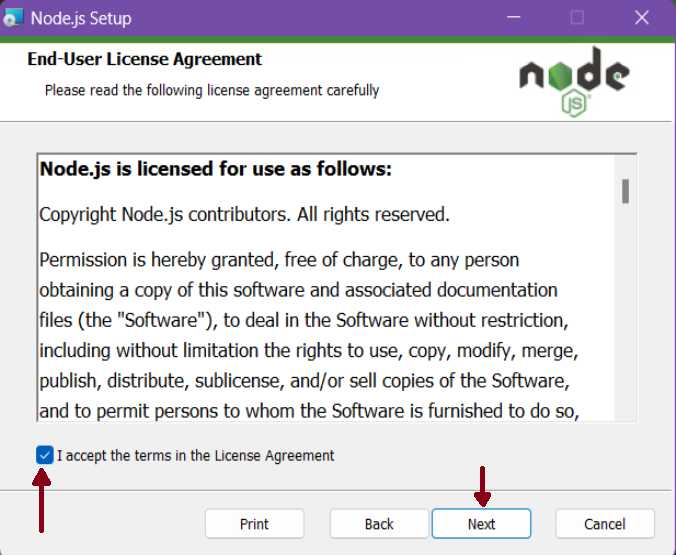
Для того чтобы установить версию Node.js по умолчанию, используйте инструмент nvm (Node Version Manager). Этот менеджер версий позволяет переключаться между различными версиями Node.js и автоматически использовать нужную для вашего проекта.
После того как вы установили nvm, выполните команду для установки нужной версии Node.js. Например:
nvm install 14.17.0Чтобы назначить её версией по умолчанию, выполните команду:
nvm alias default 14.17.0Теперь каждый новый терминал будет использовать эту версию по умолчанию. Для проверки используемой версии выполните команду:
node -vЕсли версия Node.js не была изменена, убедитесь, что nvm правильно установлен и что вы не используете глобальные версии, которые могут перезаписывать настройки nvm.
Для корректной работы nvm убедитесь, что в вашем профиле оболочки (например, в файле .bashrc, .zshrc или .bash_profile) присутствует строка:
export NVM_DIR="$HOME/.nvm"
[ -s "$NVM_DIR/nvm.sh" ] && \. "$NVM_DIR/nvm.sh"После внесения изменений перезапустите терминал или выполните команду source для загрузки конфигурации оболочки.
Теперь, каждый раз, когда вы откроете новый терминал, nvm будет использовать версию Node.js, установленную по умолчанию.
Удаление ненужных версий Node.js с помощью nvm
Когда с помощью nvm установлены несколько версий Node.js, со временем можно накопить ненужные версии, которые занимают место. Удаление старых или неактуальных версий помогает поддерживать порядок и экономить пространство.
Чтобы удалить ненужную версию, откройте терминал и выполните команду:
nvm uninstall версияЗамените версия на номер конкретной версии Node.js, которую хотите удалить. Например:
nvm uninstall 14.17.0Команда удалит указанную версию и все её компоненты. Для подтверждения удаления можно выполнить команду:
nvm lsОна покажет все установленные версии Node.js. Убедитесь, что удалённая версия больше не отображается в списке.
Если вы хотите удалить все версии, кроме текущей, можно использовать скрипт для автоматизации этого процесса. Например, для удаления всех версий, кроме текущей, можно выполнить:
nvm ls | grep -v $(nvm current) | xargs -n 1 nvm uninstallЭтот подход поможет избежать удаления активной версии Node.js.
Не забывайте, что удаление версий, используемых в проектах, может вызвать несовместимость. Проверьте требования ваших проектов перед удалением.
Вопрос-ответ:
Как сменить версию Node.js на компьютере?
Для того чтобы сменить версию Node.js на компьютере, нужно использовать менеджер версий, например, NVM (Node Version Manager). Установите NVM, а затем выполните команду `nvm install <версия>`, чтобы загрузить нужную версию Node.js. Чтобы переключиться на неё, используйте команду `nvm use <версия>`. Важно помнить, что NVM позволяет легко управлять несколькими версиями Node.js на одном компьютере.
Какие команды нужно использовать для установки Node.js через NVM?
Для установки Node.js через NVM нужно выполнить несколько шагов. Во-первых, установите NVM, если он ещё не установлен. Это можно сделать с помощью команд в терминале. После этого для установки определённой версии Node.js используйте команду `nvm install <номер_версии>`. Например, для установки версии 16.13.0 выполните команду `nvm install 16.13.0`. После завершения установки переключитесь на эту версию с помощью `nvm use 16.13.0`.
Можно ли использовать несколько версий Node.js на одном компьютере?
Да, с помощью NVM можно управлять несколькими версиями Node.js на одном компьютере. NVM позволяет легко устанавливать, удалять и переключаться между различными версиями Node.js. Для этого достаточно использовать команду `nvm install <версия>`, а затем переключаться на нужную версию с помощью команды `nvm use <версия>`. Это особенно полезно для разработчиков, работающих с проектами, которые требуют разных версий Node.js.
Как обновить Node.js до последней версии?
Чтобы обновить Node.js до последней версии, можно использовать NVM. Сначала проверьте текущую установленную версию командой `node -v`. Затем, чтобы обновить Node.js, выполните команду `nvm install node` для установки последней версии. После этого переключитесь на новую версию с помощью команды `nvm use node`. Это обеспечит автоматическое обновление Node.js до самой свежей версии.






